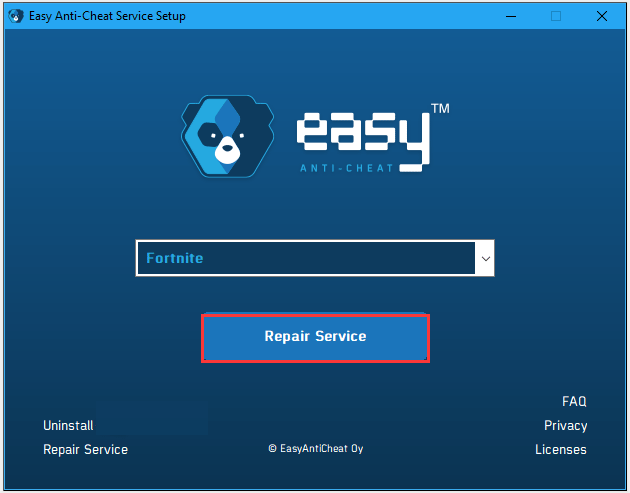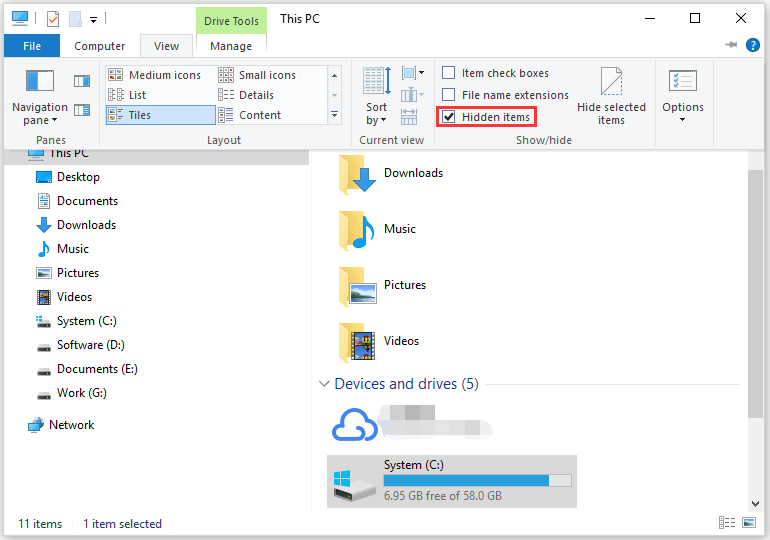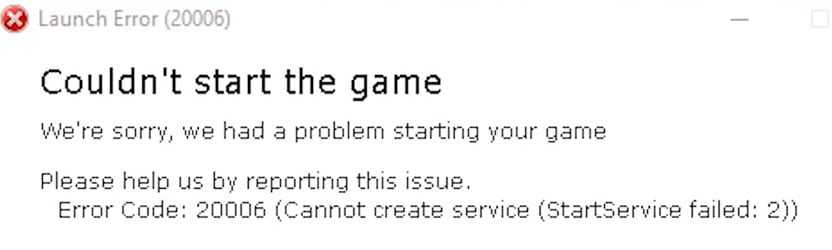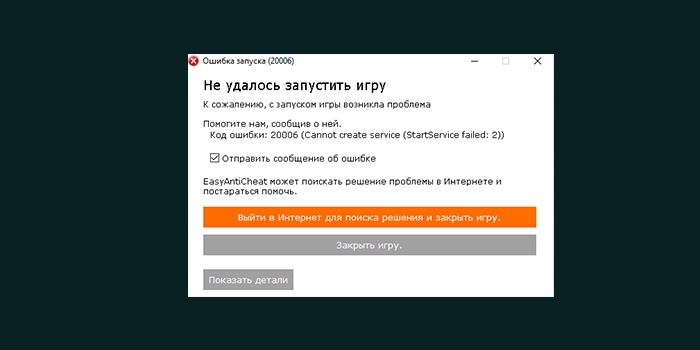-
Partition Wizard
-
Partition Manager
- How to Fix Anti Cheat Error Code 20006 Fortnite (3 Fixes)
By Vicky | Follow |
Last Updated December 02, 2020
Lots of Fortnite players run into “Couldn’t start the game. Error code: 2006 (Cannot create service (StartService failed: 193))”. Why does this error show up? How to get rid of it? Read the post where MiniTool answers the two questions.
Fortnite Error Code 20006
Since 2017, Fortnite has become a worldwide phenomenon and it has 350 million players across the world as of May 2020. However, lots of players reported that they received Fortnite error code 20006 when launching the game. The screenshot of the error is below.
Two Main Causes of Fortnite Error Code 20006
Why does error code 20006 appear? There are two main culprits:
- The EasyAntiCheat service on your computer is missing, broken, outdated, or responsive.
- Some of the game files have gone corrupt or missing.
Further reading:
EasyAntiCheat is required by Fortnite and some other online games. When players are playing games on their computers, EasyAntiCheat beings to monitor the computers to stop cheats from working in the first place. When a problem is found, players can be banned from playing the game online.
How to Get Rid of Fortnite Error Code 20006?
In terms of the two causes of Fortnite error code 20006, the feasible solutions are:
- Repairing the EasyAntiCheat service;
- Renaming or removing the EasyAntiCheat.sys file;
- Verifying Fortnite’s installation.
Fix 1: Repair the EasyAntiCheat Service
Step 1: Locate the Fortnite game installation folder on your computer. The default location is CProgram FilesEpic GamesFortnite.
Step 2: Open the Fortnite folder and go to the path: FortnitegameBinariesWin64 or Win32EastAntiCheat.
Step 3: Find EasyAntiCheat_setup.exe and right-click the file to select Run as administrator. A few seconds later, a new window pops up.
Step 4: Inside the window, select Fortnite from the dropdown list and then click the Repair Service button below.
Step 5: Relaunch Fortnite after you receive the “Installed Successfully” message.
Fix 2: Rename or Remove the EasyAntiCheat.sys File
If repairing the EasyAntiCheat service is useless, you can try renaming or removing the EasyAntiCheat.sys file. This fix is harmless as the game will automatically re-download the required file with the latest updates when you open it.
Step 1: Open File Explorer and make sure the Hidden items option has been checked under the View tab.
Step 2: Follow the path: CWindowsSystem32.
Step 3: Find the EasyAntiCheat.sys file and rename it. You can change the name to EasyAntiChear.old.sys.
Step 4: Run the game again and see if the error code 20006 has been gotten solved.
How to Recover Deleted/Lost Files on PC Easily in Seconds (2020)
Fix 3: Verify Fortnite’s Installation
When game files are corrupt or missing, you can try verifying the game. To verify Fortnite, follow the tutorial below.
Step 1: Enter the Epic Games Launcher.
Step 2: Move to the FORTNITE tab.
Step 3: Click the settings icon next to the Launch text and then click the Verify option.
Step 4: Wait for the launcher to complete verifying the game files. When the process comes to an end, you can open the game again and see if “Fortnite error code 20006” persists on your computer.
About The Author
Position: Columnist
Vicky is a website editor who has been writing tech articles since she was graduated from university. Most of her articles talk about Windows PC and hard disk issues. Some of her articles also touch on YouTube usage and issues.
During her spare time, she likes to spend time reading, watching videos, and sitting on her Yoga mat to relax.
Перейти к содержанию
На чтение 2 мин Просмотров 362 Опубликовано 10.08.2020
Неожиданный вылет фортнайт с ошибкой 20006, портит все настроение. Что делать, если эта ошибка часто повторяется? Первое, что необходимо сделать – перестать паниковать! Не нужно выполнять все подряд, ставить vpn или переустанавливать игру. Все гораздо проще!
Содержание
- Как исправить эту ошибку
- 1 способ
- 2 способ
Как исправить эту ошибку
Обычно она вылетает при запуске игры, все потому что виноват в этом античит. Корень зла в Easy Anti-Cheat. Если вы вдруг решили попробовать какой-нибудь чит, то ваша попытка будет сразу пресечена и вас, в лучшем случае, выкинет с ошибкой, а в худшем забанят.
Исправить ошибку Launch Error (2006) можно не прибегая к суровым методам, просто следуйте нашей инструкции:
1 способ
2 способ
- Откройте папку с игрой
- Найдите там папку EasyAntiCheat по адресу FortniteGameBinariesWin64EasyAntiCheat
- Запустите EasyAntiCheat_Setup.exe
- В меню выбора найдите Fortnite
Вот и все, какой-то из способов вам 100% поможет! Все эти шаги помогут вам переустановить Easy Anti-Cheat, который вызывал ошибку 20006 в игре Фортнайт.
Fortnite может не запускаться из-за ошибки 20006. Существует несколько способов решения проблемы, но обо всем по порядку.
Содержание
- Описание ошибки
- Причина проблемы
- Способы решения ошибки 20006
- Восстановление EAC
- Проверка целостности игровых файлов
- Переустановка драйвера EAC
Описание ошибки
При старте Фортнайт появляется экран загрузки, но поверх него отображается ошибка с кодом 20006: “Не удается создать службу (StartService failed: 2)” или “Cannot create service (StartService failed: 2)”. После чего игра не запускается.
Причина проблемы
Всему виной EasyAntiCheat (EAC) – система борьбы с читерами, которая почему-то не запускается. Fortnite не будет работать без античита и поэтому выдает ошибку. Неполадке часто предшествует обновление игрового клиента.
Способы решения ошибки 20006
Все действия направлены на исправление неизвестной проблемы с античитом. Обязательно в начале проверьте, что и игра, и клиент “Epic Games” отключены.
Восстановление EAC
Действуйте следующим образом:
- Откройте папку, где установлена игра. Если вы изменяли настройки по умолчанию, то это “C:Program FilesEpic GamesFortniteFortniteGame”.
- Далее перейдите в директорию с EAC. Она находится во внутренней папке: “BinariesWin64EasyAntiCheat”. Если у вас 32-битная ОС, то вместо Win64 будет директория Win32.
- В конечной папке отыщите файл “EasyAntiCheat_Setup.exe” и запустите его от имени администратора. Правый клик мышкой по иконке => выбор соответствующего пункта из контекстного меню.
- Откроется приложение. По центру убедитесь, чтобы в строчке указана игра “Fortnite”. Далее клик на “Repair Service” – эта кнопка находится чуть ниже. По истечении пары секунд появится оповещение “Installed Successfully”.
- Закрывайте окна и пробуйте запустить игру
Проверка целостности игровых файлов
Для этого выполняйте следующие действия:
- Запуск “Epic Games Store” от имени администратора. Для этого – правый клик мышкой на иконке и выбор соответствующей строчки в выпадающем списке.
- В окне клиента перейдите на раздел с Фортнайт. С правой стороны от “Запустить” клик на иконку шестеренки.
- В новом окне клик на “Проверить”. Начнется анализ игровых файлов, что обычно длится до 10-15 минут.
- По окончании пробуйте запускать “Fortnite”.
Переустановка драйвера EAC
Последовательно делайте следующее:
- Убедитесь, что в ОС включено отображение скрытых файлов. В Windows 10 это делается так: в любой папке выбираете вверху вкладку “Вид”, в ней раздел “Параметры”. Появится новое окно, в нем переходите на вкладку “Вид”, а чуть ниже в окне ищите строчку “Скрывать защищенные …” и снимаете с нее отметку. Еще чуть ниже ставите галочку в строке “Показывать скрытые … “. После – клик внизу на “ОК” и “Применить”.
- Откройте директорию “C:WindowsSystem32″. Отыщите в ней файл “EasyAntiCheat.sys”. Его можно удалить, переместить, переименовать. Главное, чтобы в этой папке не было файла с таким названием.
- Запустите Fortnite. Клиент “увидит”, что недостает важных файлов и самостоятельно догрузит их.
Для каждого способа в конце рекомендуется выйти из своего игрового профиля и снова зайти в него. Также для надежности стоит перезагрузить ПК.
На чтение 5 мин. Просмотров 417 Опубликовано 28.04.2021
Fortnite – это игра-стрелялка в стиле королевской битвы, главная цель которой – выжить. Это определенно одна из самых популярных игр, но многие до сих пор жалуются, что не могут нормально играть.
Код ошибки Fortnite 20006 появляется при запуске игры. Это ошибка запуска, а исполняемый файл игры даже не запускается. Следующее сообщение гласит: «Не удалось запустить игру. Код ошибки: 20006 (Невозможно создать службу (сбой StartService: 193)) ». Проблема обычно связана с инструментом EasyAntiCheat, который использует игра. Следуйте приведенным ниже методам, чтобы решить проблему!
Содержание
- Что вызывает код ошибки Fortnite 20006?
- Восстановите службу EasyAntiCheat
- Решение 2. Проверьте установку игры
- Решение 3. Переименуйте драйвер EasyAntiCheat
Что вызывает код ошибки Fortnite 20006?
Код ошибки Fortnite 20006 почти всегда возникает либо из-за отсутствия службы EasyAntiCheat на вашем компьютере, либо из-за того, что служба не работает, устарела или просто не отвечает при запуске игры. Epic Games не хочет, чтобы вы входили в игру, если вас заранее не проверили на читерство и взлом.
Кроме того, некоторые из ваших игровых файлов могли быть повреждены или отсутствовать, и это может легко исправить, проверив игру из модуля запуска Fortnite. Поврежденные файлы могут сбить с толку игру и заставить думать, что у вас есть чит, хотя на самом деле это не так.
Восстановите службу EasyAntiCheat
Это служба Anti-Cheat, используемая игрой для распознавания читеров и хакеров. Он активно сканирует вашу установку на предмет того, что может дать вам несправедливое преимущество перед вашими оппонентами. Однако иногда эта служба выходит из строя, и вам может потребоваться отремонтировать ее самостоятельно, чтобы избавиться от кода ошибки Fortnite 20006.
- Вы можете найти основной исполняемый файл игры с помощью нажав кнопку меню Пуск или кнопку поиска рядом с ним и набрав Fortnite. В любом случае щелкните исполняемый файл правой кнопкой мыши и выберите в появившемся контекстном меню опцию «Открыть файл».
- Папка по умолчанию для установки – C >> Program Files> > Epic Games >> Fortnite , но это также зависит от архитектуры вашего компьютера. Вы также можете выполнить поиск Fortnite, щелкнув меню «Пуск» или кнопку поиска, щелкнув правой кнопкой мыши первую запись и выбрав «Открыть расположение файла».
- В любом случае, войдя в папку Fortnite, перейдите в FortniteGame >> Binaries >> Win64 (или Win32 в зависимости от вашей ОС ) >> EasyAntiCheat. Внутри вы должны увидеть файл EasyAntiCheat_Setup.exe. Щелкните правой кнопкой мыши файл « EasyAntiCheat_setup.exe » в папке и выберите параметр «Запуск от имени администратора» в появившемся контекстном меню.
- Подтвердите все запросы UAC. что файл хочет внести изменения в ваш компьютер и ждать, пока откроется его окно.
- Убедитесь, что Fortnite выбран в списке игр, и нажмите кнопку Repair Service ниже. Вскоре после этого должно появиться сообщение« Установлено успешно ». попробуйте перезапустить игру и проверить, появляется ли по-прежнему код ошибки Fornite 20006!
Решение 2. Проверьте установку игры
Игра недоступна в Steam, и у вас нет доступа к полезной функции под названием «Проверка целостности файлов игры». К счастью, Epic Games решила включить эту функцию в свой клиент Fortnite, который обычно выполняет ту же работу. Он просто сканирует вашу установку игры на предмет отсутствия или повреждения игровых файлов и повторно загружает их, чтобы исправить вашу игру. Обязательно попробуйте это ниже!
- Вы должны открыть основной исполняемый файл игры, нажав кнопку меню «Пуск» или кнопку поиска рядом с ним и набрав Fortnite. В любом случае, вправо – нажмите на исполняемый файл и выберите e параметр «Открыть» в появившемся контекстном меню.
- Папка по умолчанию для установки – C >> Program Files >> Epic Games >> Fortnite , но это также зависит от архитектуры вашего компьютера. Вы также можете выполнить поиск Fortnite, щелкнув меню «Пуск» или кнопку поиска и щелкнув первую запись.
- Щелкните значок шестеренки рядом с текстом запуска в окне запуска Fortnite, которое должно открыть новое меню . Нажмите “Подтвердить” в меню и дождитесь, пока программа запуска завершит проверку файлов игры.
- Процесс должен займет около 10 минут. Проверьте, не были ли повторно загружены какие-либо файлы, и перезапустите Fortnite, чтобы убедиться, что код ошибки Fortnite 20006 все еще отображается.
Переименование или удаление файла EasyAntiCheat.sys в папке System32 на вашем компьютере может быть правильным решением, поскольку игра перезагрузится, как только вы ее снова откроете. Если его драйвер поврежден, даже ремонт или переустановка инструмента могут работать некорректно. Этот метод прост в исполнении и может уберечь вас от дальнейших проблем.
- Перейдите в это место на вашем компьютере C >> Windows >> System32 , перейдя к нему после запуска проводника Windows. Сначала щелкните «Этот компьютер» или «Мой компьютер» на левой боковой панели, чтобы найти и открыть локальный диск C.
- Если вы не можете просмотреть папку Windows, вам может потребоваться включить эту опцию. что позволяет вам видеть скрытые файлы и папки. Перейдите на вкладку « Просмотр » в верхнем меню проводника и установите флажок « Скрытые элементы » в разделе «Показать/скрыть» меню. Проводник покажет скрытые файлы и запомнит эти настройки, пока вы их снова не измените.
- Найдите файл EasyAntiCheat.sys в папке System32, щелкните его правой кнопкой мыши и выберите Переименовать . Измените его имя на что-нибудь вроде EasyAntiCheat.old.sys и нажмите клавишу Enter, чтобы подтвердить изменения. Перезапустите Fortnite и проверьте, не появляется ли по-прежнему ошибка 20006 при запуске!
На чтение 3 мин Опубликовано 13.12.2018 Обновлено 18.12.2018
Пользователи отмечают, что ошибка с кодом 20006 cannot create service, время от времени появляющаяся в популярной игре Fortnite, не является большой редкостью. Именно по этой причине жалоб на такое неприятное игрокам событие хватает. Однако самые прозорливые и пытливые игроки сумели все же отыскать выход из положения.
Сопровождают ошибку с кодировкой 20006 неожиданные и возникающие не к месту вылеты, что делает игровой процесс просто невыносимым. Однако не стоит паниковать, заниматься переустановкой клиента или запускать игру Fortnite с помощью VPN. На самом деле исправить ошибку с кодировкой 20006 можно в несколько действий, применив один из вариантов.
Содержание
- В чем причина
- Как разрешить ситуацию
- Альтернативные методы
- Вместо заключения
В чем причина
Как и догадались пользователи, проблема 20006 в Fortnite связана, как и многие другие, с работой античита. Если быть более точным, то проблема в том, что античит по какой-то причине перестал включаться и нормально функционировать. Именно из-за этого игровой проект в режиме Королевской битвы не способна запустить пользователя на игровые сервера, причем касается это не только ярых читеров, добывающих себе нечестную победу, но и тех, кто предпочитает сражаться по-честному.
Как разрешить ситуацию
Для того, чтобы избавиться от проблемы 20006 в Фортнайт, достаточно выполнить следующие шаги:
- Открыть проводник и пройти в каталог System32. Он находится на диске с системой, в папке Windows.
- Отыскать в этом каталоге файл с названием «services.msc». В том случае, если компьютер не показывает расширения, а в папке есть несколько одноименных файлов, можно или сделать расширения видимыми (сделать это можно через свойства папок в панели управления), или просто выбрать тот файл, у которого иконка изображена в виде шестеренки.
- Отыскать в этом файле строчку EasyAntiCheat и нажать на нее два раза ЛКМ.
- После того, как появится окно, необходимо найти там пункт с типом запуска. По умолчанию значение будет поставлено на «Отключено», но его нужно исправить на «Автоматически».
- Применить действие и запустить Фортнайт еще раз.
После этих простых действий проблема должна разрешиться.
Но существует и второй способ, более простой:
- Найти папку с игрой.
- Отыскать там каталог Win64, что находится в папке Binares.
- Перейти в каталог EasyAntiCheat.
- В этой папке находится одноименный файл с расширением exe. Уго нужно запустить.
- Появится новое окно с меню, где необходимо выбрать Fortnite.
Эти два простых способа выполняют только одно действие – они занимаются переустановкой античита, некорректная работа которого и вызывает проблему 20006 в игре.
Пока что ни разработчики, ни игровые пользователи не смогли разобраться в том, по каким именно причинам выключается античит и почему он делает это самостоятельно. Однако сейчас нет смысла искать ответ на этот вопрос. Сейчас самое важное – это знание способов того, как можно заставить игру включаться и не выдавать подобных ошибок.
Читайте также: Fortnite ошибка WR-0001
Альтернативные методы
Если проблема не решилась этими способами, рекомендуется перезапустить игру, все же использовать VPN или, в крайнем случае, расписать ее центру поддержки и на форумах. Как сотрудники компании, так и преданные игре пользователи смогут дать несколько полезных советов по устранению неисправности.
https://youtu.be/Pc5Gj9XscpY
Вместо заключения
В большинстве случаев проблема с кодом 20006 в Фортнайт не является большой редкостью среди пользователей вне зависимости от страны проживания и версии игры. Тем более, что буквально каждый день появляются все новые и новые жалобы на одну и ту же проблему. Поэтому радует, что нашлись те пользователи, которые смогли выявить причину ошибки и найти выход.